使用过演示文稿的朋友们都知道,常常会在幻灯片的内容上使用超链接可以快速翻到需要的那一页幻灯片。下面小编就来告诉大家如何在WPS演示中使用超链接的命令,一起来看看吧。新建默认模板wps演示文稿,内容版式为空白版式。单击在线素材中的目录项,单击目录选项卡,选中其中一种目录,右击选择快捷菜单中的“插入&rd......
WPS excel批量计算员工工龄
WPS教程
2021-11-13 11:02:23
Excel表格进行日常办公时,经常会涉及到计算员工工龄的问题,尤其是人力和财务的小伙伴们,需要批量计算员工的工龄,那么你知道如何批量计算员工的工龄吗?今天我们一起来学习一下吧。
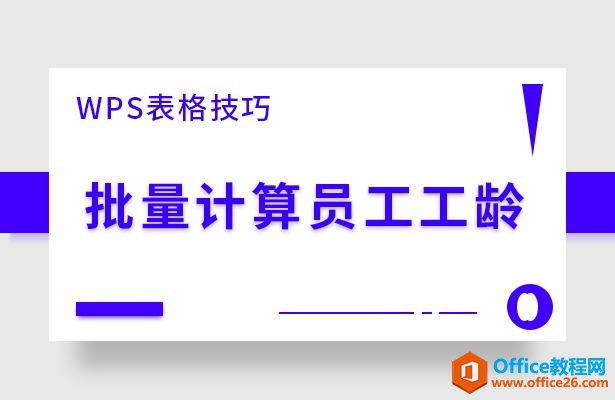
批量计算员工工龄
首先,我们看到如下表格,在表格当中有员工的姓名和入职时间。
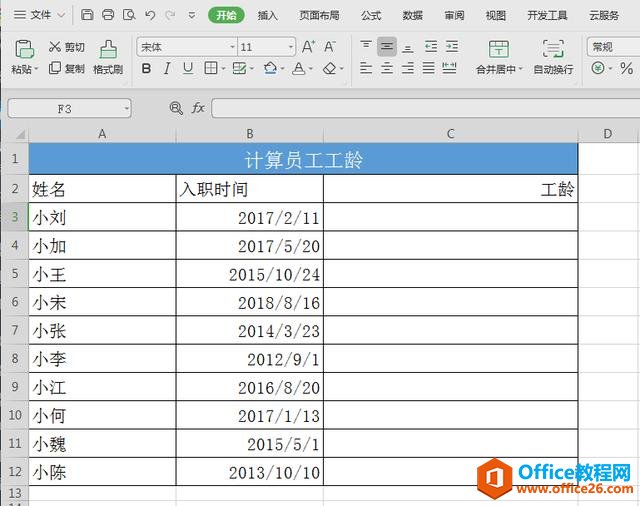
在单元格当中输入公式=DATEDIF(B3,TODAY(),”Y”)其中,B3表示开始日期,TODAY()表示终止日期,”Y”表示比较单位。
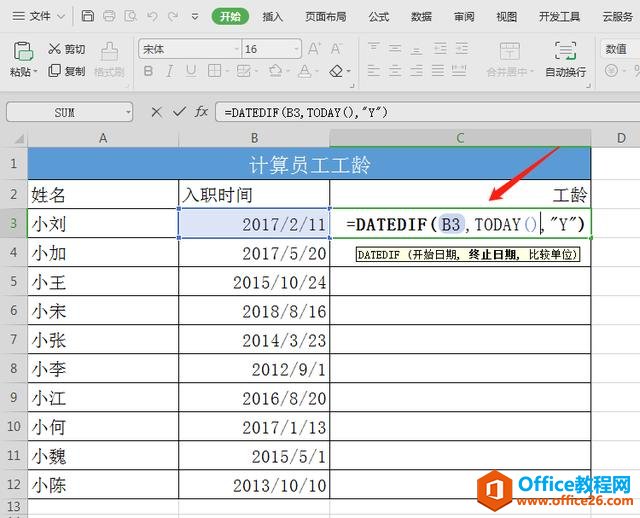
然后单击回车,我们看到工龄就计算出来了。
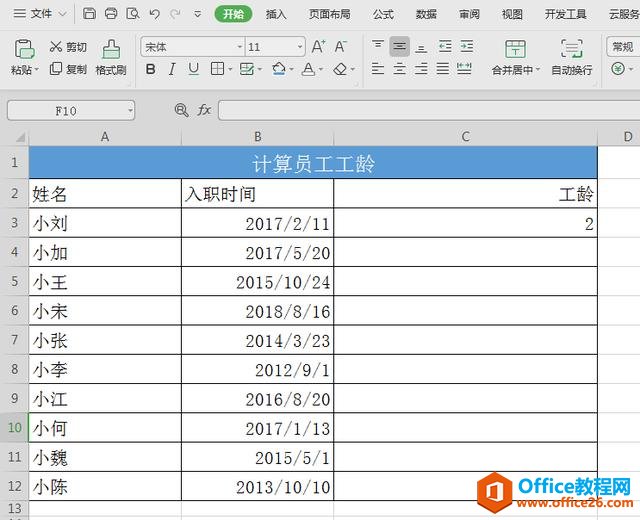
单击单元格右下角,下拉填充框,完善整个表格。
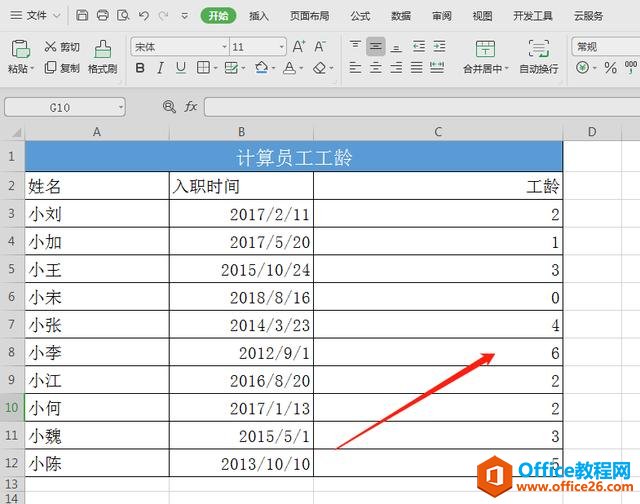
标签: excel批量计算员工工龄
上一篇:wps表格加标题怎么加 下一篇:怎么关闭WPS演示中影音文件中声音
相关文章





